Dodajte AirTag u aplikaciju Pronalaženje da biste pratili osobne predmete
Pratite osobne predmete dodavanjem AirTag uređaja. Možete dodati AirTag ili drugi kompatibilni dodatak mreže Pronalaženje na kartici Stavke u aplikaciji Pronalaženje.

AirTag i Nađi moj
Dodajte AirTag ili kompatibilni dodatak mreže Pronalaženje treće strane kako biste lakše pratili osobne predmete.
AirTag i stavke mreže Pronalaženje koriste snagu mreže Pronalaženje – šifrirane, anonimne mreže stotina milijuna Appleovih uređaja. Uređaji unutar mreže aplikacije Pronalaženje upotrebljavaju sigurnu Bluetooth tehnologiju za otkrivanje vaših izgubljenih predmeta u blizini i prijavljivanje njihove približne lokacije vama kako biste ih mogli pronaći na privatan i siguran način.
Pronalaženje izgubljenog Apple uređaja ili AirTag uređaja pomoću aplikacije Pronalaženje
Precizno locirajte AirTag pomoću Preciznog pronalaženja
U aplikaciju Pronalaženje možete dodati najviše 32 stavke. Uz AirTag i mrežne dodatke drugih proizvođača za Pronalaženje na kartici Stavke, AirPods Max broji se kao jedna stavka, AirPods i AirPods Pro (1. generacije) broje se kao dvije stavke, a AirPods Pro (2. generacije) broji se kao tri stavke.
Dodavanje AirTag uređaja
Držite AirTag blizu iPhone ili iPad uređaja pa dodirnite Poveži. Ako imate više AirTag uređaja i ako vam se prikaže poruka „Detektirano je više od jednog AirTaga”, pripazite da samo jedan AirTag bude u blizini uređaja.
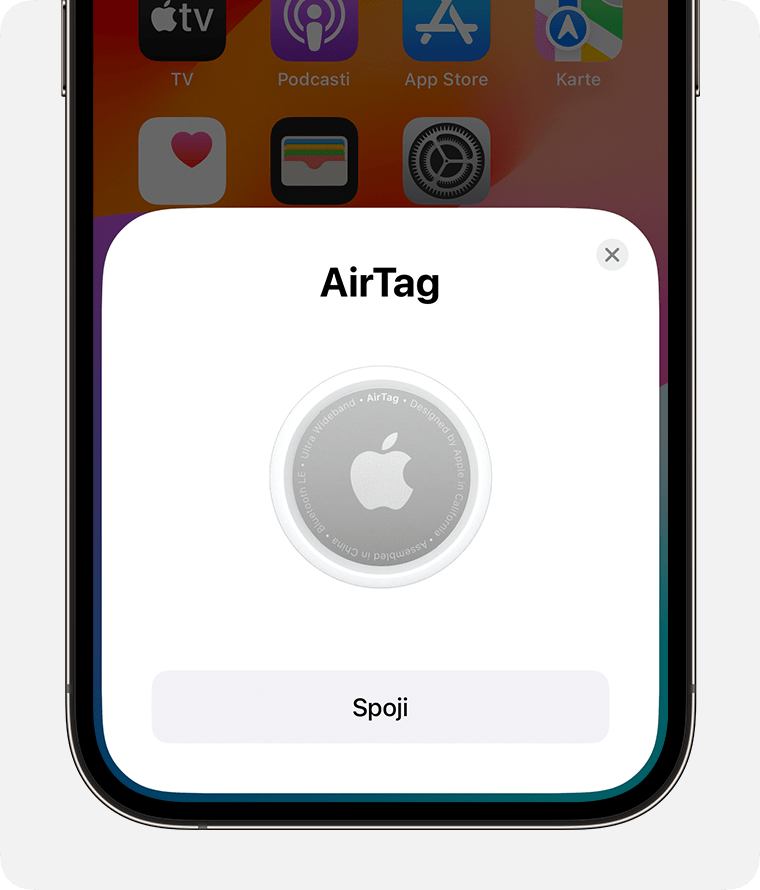
Imenujte AirTag, a zatim dodirnite Nastavi.
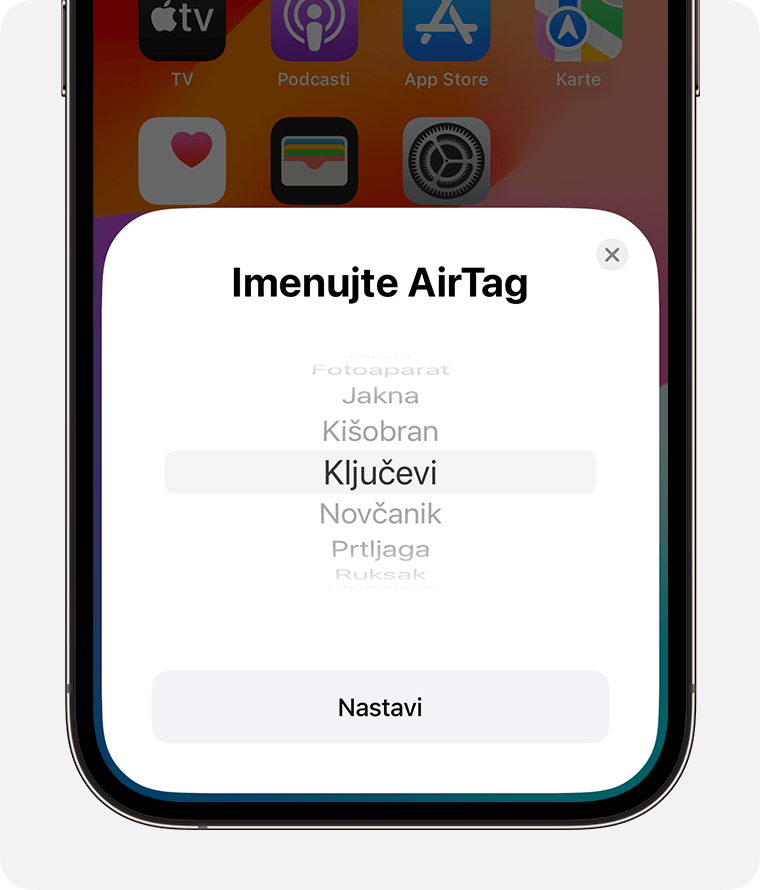
Da biste registrirali AirTag na svoj Apple ID, ponovno dodirnite Nastavi.
Dodirnite Gotovo.
Svoj AirTag možete dodati i u Pronalaženje: dodirnite Predmeti, dodirnite , a zatim dodirnite dodaj AirTag.
Nakon što dodate AirTag (ili predmet treće strane), možete ga dijeliti tako da ga mogu pronaći i osobe koje posude predmet, poput vaših ključeva.
Dodavanje kompatibilnog proizvoda drugih proizvođača
Da biste dodali predmet mreže Pronalaženje u značajku Pronalaženje, slijedite upute proizvođača za povezivanje predmeta s iPhone uređajem. Zatim otvorite opciju Pronalaženje, dodirnite Predmeto, dodirnite , a zatim dodirnite Dodaj drugi predmet. Pratite korake na zaslonu kako biste dovršili postavljanje predmeta.
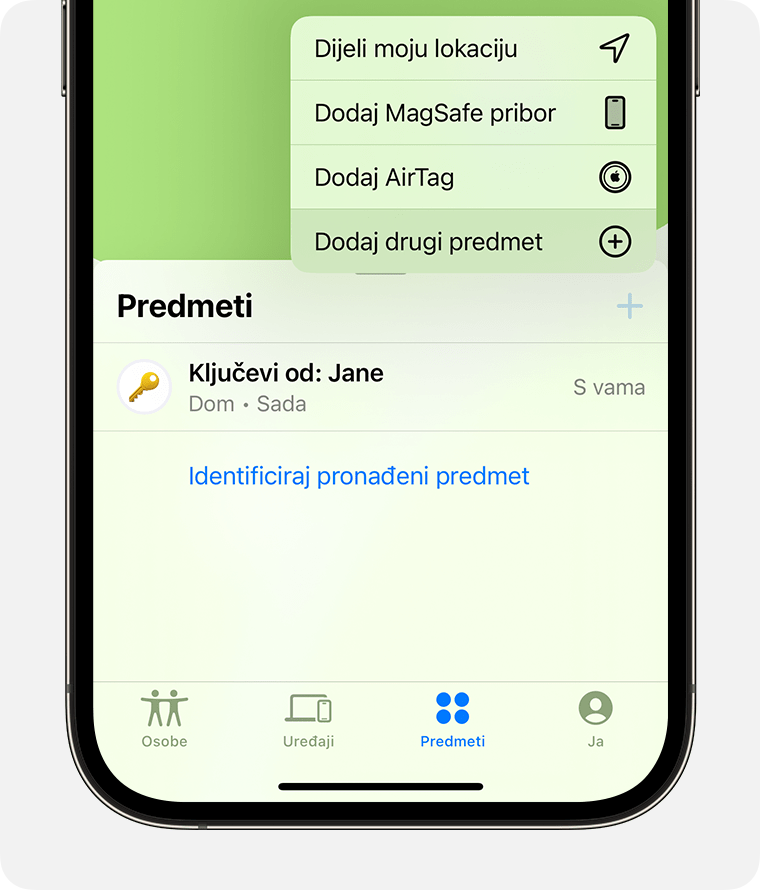
Ako ne možete dodati AirTag
Najprije provjerite je li iPhone ili iPad uređaj spreman. Zatim slijedite korake da biste ponovno pokušali dodati AirTag.
Priprema uređaja
Ažurirajte na najnoviju verziju sustava iOS ili iPadOS.
Idite na postavke > Bluetooth i provjerite je li uključen.
Otvorite Postavke > Privatnost i sigurnost > Lokacijske usluge i provjerite jesu li Lokacijske usluge uključene. Zatim se pomaknite prema dolje, dodirnite Pronalaženje i odaberite razinu pristupa. Da biste dobili najpreciznije podatke o lokaciji, uključite značajku Precizna lokacija.
Provjerite je li postavljanje vašeg Apple ID-ja završeno: u Postavkama dodirnite svoje ime. Provjerite ima li upozorenja za ažuriranje Apple ID postavki.
Provjerite imate li jaku Wi-Fi ili mobilnu vezu.
Ponovno postavite svoj AirTag
Ako je animacija postavljanja nestala, pritisnite bočnu tipku ili tipku za mirovanje/aktivaciju na iPhone uređaju da biste stavili uređaj u stanje mirovanja. Zatim ga aktivirajte i otključajte te pričekajte 15 sekundi. Animacija bi se trebala ponovno pojaviti.
Ako pokušavate postaviti više od jednog AirTag uređaja, pobrinite se da ih približavate svom uređaju jednog po jednog.
Ako se pojavi pogreška da se nove stavke ne mogu dodati, upravljajte stavkama koje imate u aplikaciji Pronalaženje. Predmeti sadrže sve na kartici Predmeti, a AirPods slušalice na kartici Uređaji. Možete dodati najviše 32 stavke.
Možda ćete morati ukloniti i zamijeniti bateriju u AirTag uređaju
Informacije koje Apple daje o proizvodima koje nije on proizveo ili neovisnim web-stranicama nad kojima nema nadzor niti ih je testirao ne podrazumijevaju da te proizvode Apple preporučuje niti da za njih daje podršku. Apple nije odgovoran za odabir, performanse ni korištenje web-stranica ili proizvoda drugih proizvođača. Apple ne iznosi mišljenja o točnosti ni pouzdanosti web-stranica drugih proizvođača. Dodatne informacije zatražite od dobavljača proizvoda.
